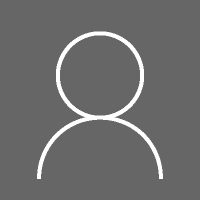Een screenshot maken van de geopende pagina in Firefox zonder add-ons te gebruiken
Ik wil graag een aantal handige ingebouwde commando's in Mozilla Firefox met je delen die je productiviteit kunnen verhogen en je tijd kunnen besparen. Voor dergelijke taken heeft Firefox tientallen add-ons, maar niet veel gebruikers weten dat het mogelijk is om eenvoudige opdrachten in Firefox uit te voeren om ze uit te voeren. We beginnen met een eenvoudige tutorial over het maken van een screenshot van de geopende pagina zonder add-ons te gebruiken.
Voer de volgende stappen uit om een screenshot te maken van de geopende pagina in Firefox:
- Open Firefox en druk op Shift + F2 op het toetsenbord. Firefox opent een console / opdrachtregel onder aan het scherm.
- Typ de volgende opdracht erin:
schermafbeelding
- Druk op Enter. De schermafbeelding van de huidige pagina wordt opgeslagen in de standaard downloadmap. U ziet een toastmelding in de linkerbenedenhoek van de Firefox-browser.
U kunt het gedrag van de screenshot-opdracht aanpassen. Het ondersteunt aanvullende argumenten, als volgt:
screenshot bestandsnaam
Hiermee kunt u een bestandsnaam opgeven wanneer de schermafbeelding wordt gemaakt. De naam van het bestand moet de extensie '.png' hebben.
schermafbeelding --chrome
Zal een nieuwe schermafbeelding maken met het raamkozijn, d.w.z. de schermafbeelding bevat het chroom van het browservenster. Standaard wordt alleen de inhoud van de pagina vastgelegd, niet de vensterranden.
schermafbeelding --volledige pagina
Specificeert dat de schermafbeelding ook delen van de webpagina moet bevatten die buiten de huidige weergave vallen, wat betekent dat de delen van de pagina die buiten de grenzen vallen en alleen zichtbaar zijn als u scrolt, ook zijn gevangen genomen.
Tip: Als u een probleem ondervindt met het screenshot-commando, probeer dan Firefox te starten in de veilige modus, zoals hier beschreven: Firefox starten in de veilige modus. Voor mij mislukte het toen de add-on "The Fox, only better" werd geïnstalleerd.
Dat is het. U kunt zelf meer over deze opdracht te weten komen door "help screenshot" (zonder aanhalingstekens) in de Firefox-opdrachtregel te typen. Best cool, niet?